开箱及开发环境准备
一、开箱
很感谢极术和全志给与评测的机会,对于初学者来讲能有机会体验也是很幸运。收到第一时间开箱,实物如下。


评估版采用成品模块+测试底板的方式,其中,模块采用XR806AF2L,采用QFN32封装芯片,使用PCB天线,做成模块也非常适合直接商用。模块板载一颗高频40MHz晶振,未使用32KHz低频晶振,应该是使用了内部的RC。模块上的器件比绍,集成度还是非常高的,模块体积尺寸看起来还可以做得更小。
底板则除了XR806之外,包含供电系统,并增加了USB接口,接了一片CP2102做USB转串口。外接两颗按钮和一颗LED,并将空闲管脚引出

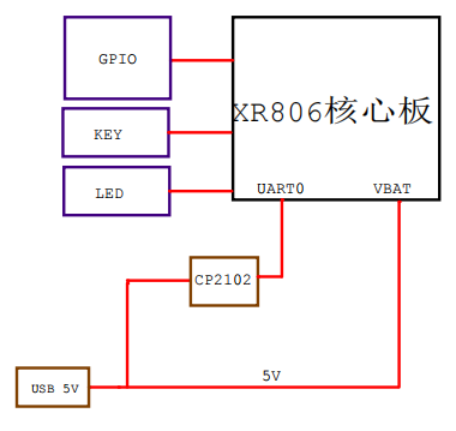
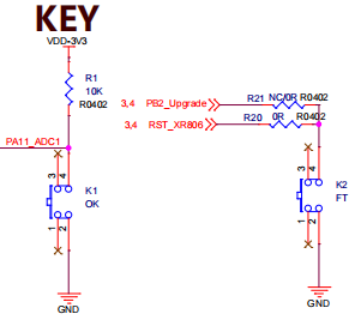
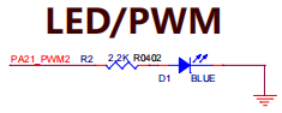

作为评估版,基本功能已经够用。 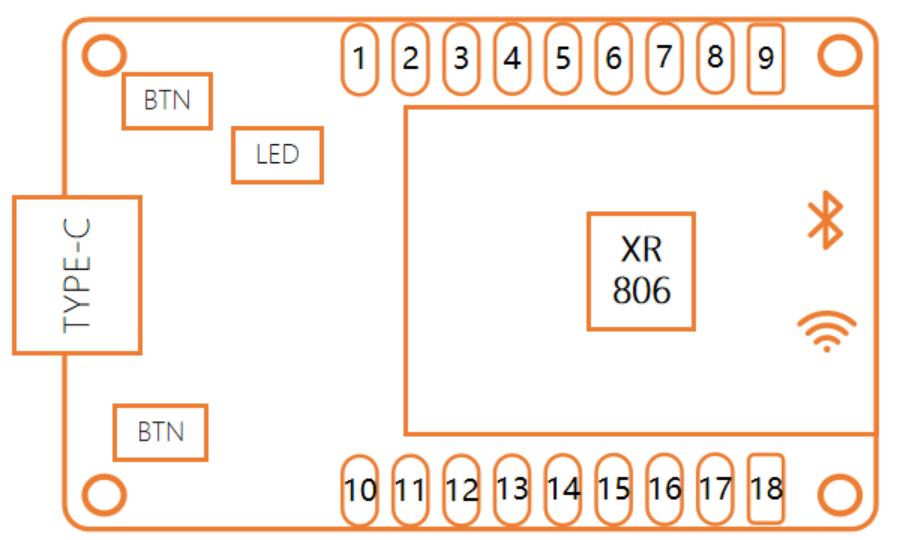
下面看下主芯片XR806
这是21变全志发布的芯片,是一款基于安谋科技的STAR-MC1处理器来研发设计的支持WiFi和BLE的高集成度无线MCU,目前已经支持鸿蒙系统和Free RTOS系统。
下图为其芯片内部框图
芯片最高主频可达160MHz,内置SIP 288KB SRAM,SIP 160KB Code ROM,以及2MB的XIP Flash
二、开发环境准备
下面来准备一下开发环境
产品目前支持Linux环境开发,因此我也选择改方式,当然也是我第一次尝试Linux环境的arm开发。工具采用如下组合:
Win11 + WSL2 + gcc-arm+VSC
其中win11和WSL2的安装不做记录了,按照win11的操作在应用商店即可。下面记录gcc-arm和xr806的sdk安装。注意:以下操作有可能需要sudo权限,记录中不一定完全体现
1.源码sdk
下载和解压安装,使用如下命令下载:
wget https://bbs.aw-ol.com/assets/uploads/files/1693988430633-xr806\\\_sdk.tar.gz
然后解压:
tar xvf 1693988430633-xr806\\\_sdk.tar.gz
2.gcc-arm
下载gcc-arm工具链
wget https://armkeil.blob.core.windows.net/developer/Files/downloads/gnu-rm/8-2019q3/RC1.1/gcc-arm-none-eabi-8-2019-q3-update-linux.tar.bz2
同样是压缩文件需要解压,可以把压缩包放置到用户文件下的tools 
tar xvf gcc-arm-none-eabi-8-2019-q3-update-linux.tar.bz2 -C ~/tools/
如果没有tools,可能得创建mkdir一下
3.更改gcc.mk中的gcc-arm的路径
代码编译前需要在“gcc.mk”中设置正确的GCC 交叉编译工具链路径,进入sdk安装路径 
并使用vim打开gcc.mk,然后将CC\\\_DIR更改为如下路径 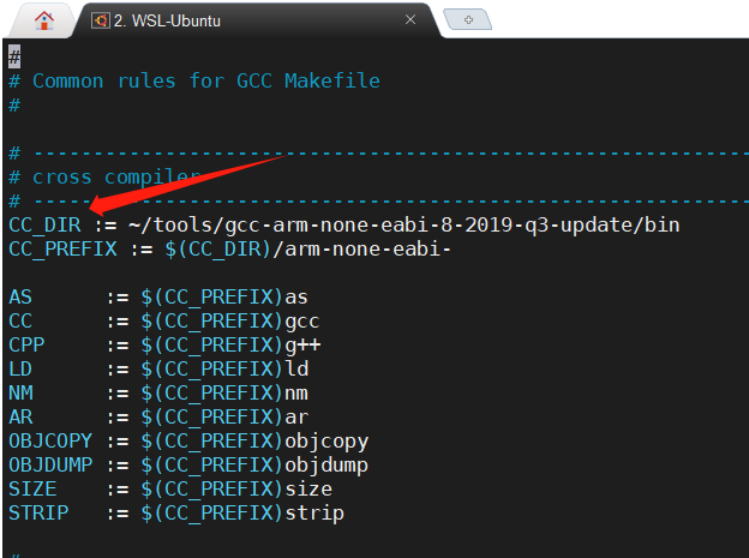
4.应用开发示例
接下来就可以使用代码编译和镜像创建了,以 hello\\\\_demo 工程为例
# 复制默认配置文件到顶层目录(不切换工程可不要此步骤)
$ cp project/demo/hello\\\\\_demo/gcc/defconfig .config
# 检查SDK 基础配置,如工程名、芯片型号、高频晶振、板级配置是否正确
$ make menuconfig

# 清理,切换工程时需要
$ make build\\\\\_clean

# 编译代码并生成镜像文件,生成的镜像文件为“out/xr\\\\\_system.img” $ make build(建议使用make build -j 加速编译),编译通过如下 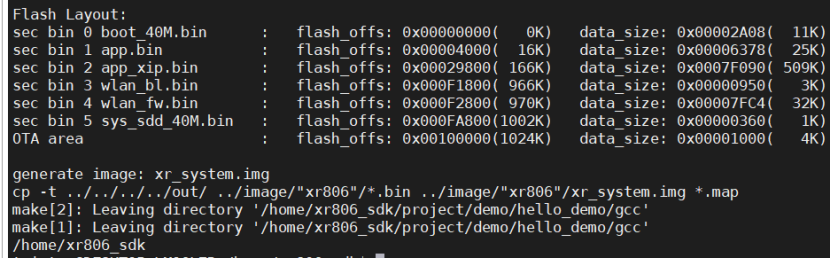
在sdk安装文件夹下,有一个out文件夹,生成的镜像目标文件就在此处,可以查看生成的相关文件。 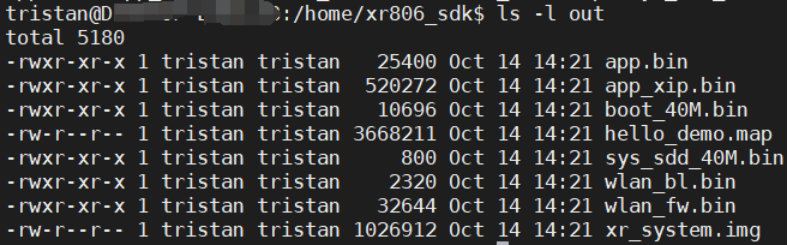
然后我们就可以进行程序烧写,将开发板通过USB接到PC,并打开phoenixMC.exe,找到对应的镜像文件,并选择正确的端口号,点击右上角的升级固件即可开始下载。 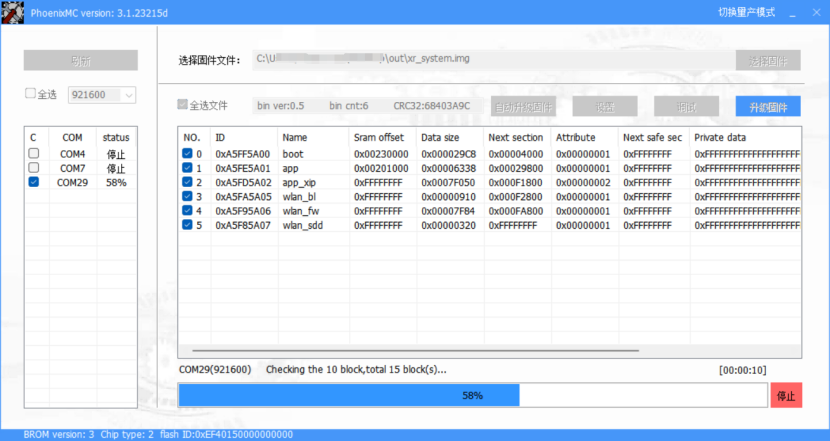
下载成功之后,在PC端打开串口调试助手,选择正确的COM号和波特率,即可看到hello word例程打印的如下信息了。 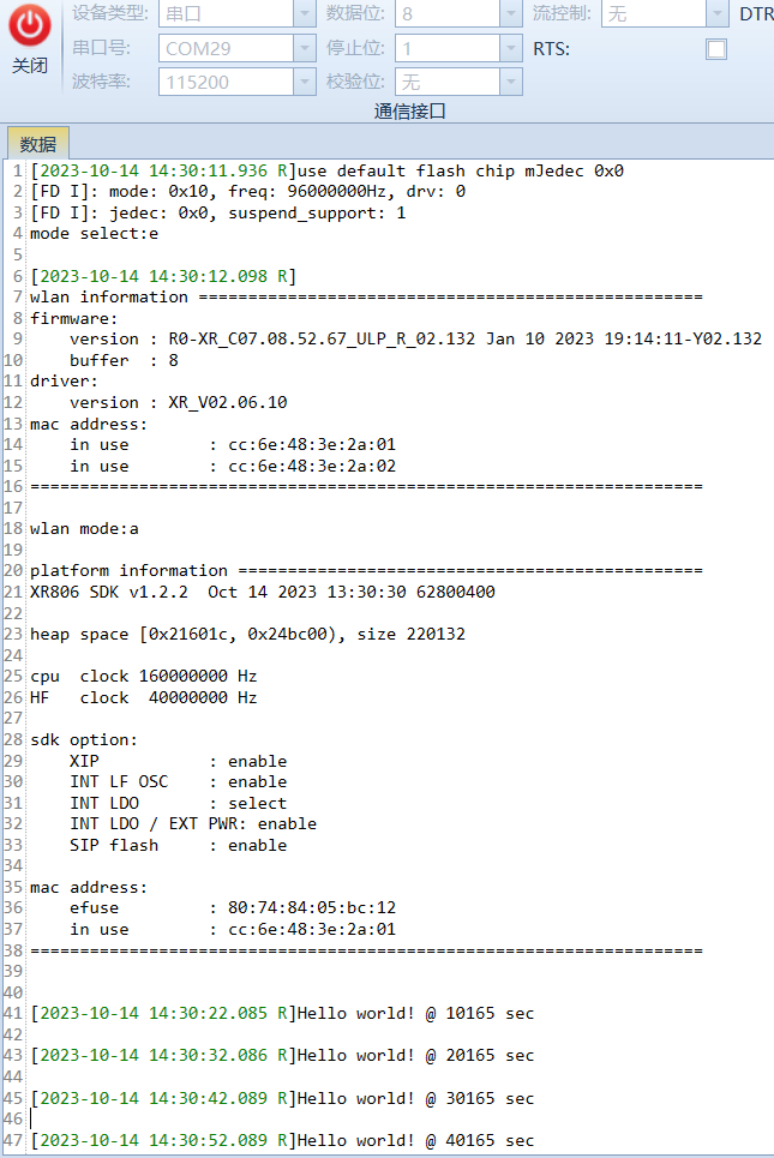
需要注意的是,如果在下载的过程中提示如下错误 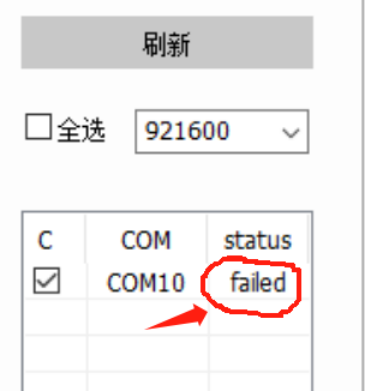
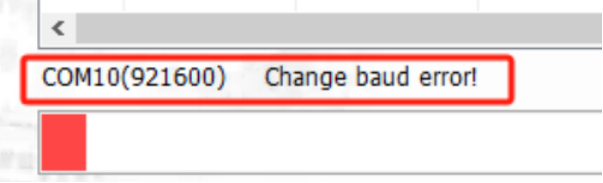
可以通过重新安装CP2102的最新版本驱动,连接如下:
https://www.silabs.com/documents/public/software/CP210x\\\_Universal\\\_Windows\\\_Driver.zip
下面来增加VSC的支持
VSC的按爪个不赘述了,按照安装
然后在扩展插件中搜索WSL,并安装 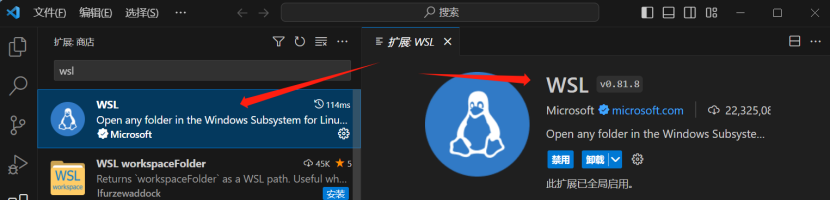
安装完成就可以点击左下角 
或者Ctrl+Shift+p 
点击连接到WSL了
然后在终端中,cd进入到sdk所在路径 
输入code . 即可打开sdk文件夹了 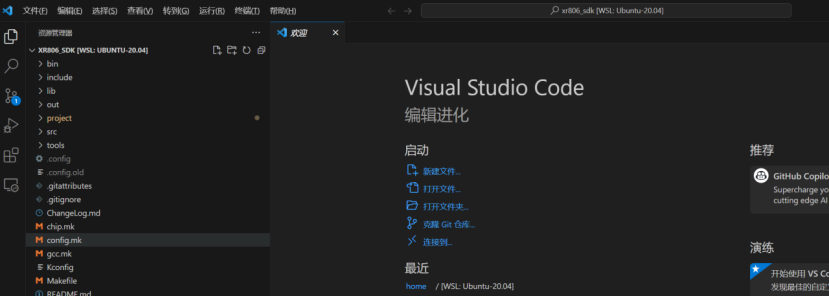
至此环境搭建完成。



